Recensione Adobe Color CC
Pubblicato: 2017-02-10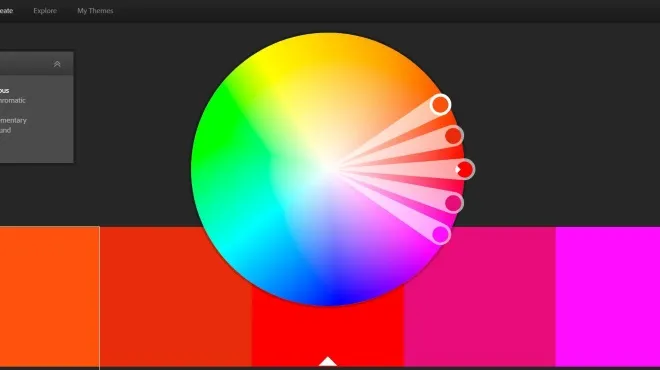
Come persona che gestisce siti Web di piccole imprese, sono naturalmente interessato al design e all'uso del colore. Uno strumento che usavo tempo fa era Adobe Kuler. Era un'app per iPhone e Android che ti permetteva di creare combinazioni di colori e condividerle con la community di Adobe. Ora Adobe Kuler si chiama Adobe Color CC.
Apparentemente, Adobe Kuler è stato rinominato qualche tempo fa, il che mostra quanto tempo è passato dall'ultima volta che l'ho usato. Il nuovo Adobe Color CC lo allinea con gli altri prodotti Adobe come InDesign CC, Acrobat CC e così via. Apparentemente esisteva anche un'app Kuler per iOS e Android, ma non sembra esserci una versione Color CC.
L'importanza del colore
Link veloci
- L'importanza del colore
- Adobe Color CC
- Facilità d'uso
- Crea uno schema con Color CC
- Scorri per governare
- Esplora Colore CC
- Crea una combinazione di colori da un'immagine in Adobe Color CC
- Usare i tuoi schemi in un progetto
Il colore è un aspetto incredibilmente importante del design in quanto ha un reale effetto psicologico sul modo in cui riceviamo quel design. Numerosi studi hanno dimostrato come colori diversi provochino reazioni illecite diverse nell'osservatore, motivo per cui tanto pensiero e sforzo vanno nell'uso del colore.
Dai un'occhiata a The Psychology of Color in Marketing and Branding se vuoi saperne di più dato che ho una recensione con cui andare avanti...
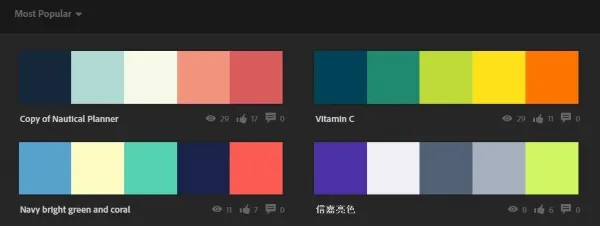
Adobe Color CC
Adobe Color CC è un'app Web online in cui puoi sperimentare i colori a tuo piacimento. È disponibile anche una versione desktop che è utile se utilizzi altri prodotti Adobe. In caso contrario, il sito Web di Adobe Color CC è piuttosto buono.
Facilità d'uso
Adobe Color CC è completamente on-brand se hai familiarità con altri prodotti Adobe. Il design è piatto e semplice con l'usabilità saldamente al centro delle cose. L'idea principale è la parte anteriore e centrale della pagina che compromette una grande ruota dei colori, campioni, cursori e alcune regole di colore.
Puoi trascinare manualmente la ruota dei colori per generare nuovi colori, visualizzare le combinazioni di colori di altre persone, creare una combinazione da un'immagine caricata e altro ancora. È un'app Web molto potente che ogni designer dovrebbe utilizzare. Tendo a non essere troppo lirico sui prodotti Adobe perché sono così costosi, ma Adobe Color CC è gratuito ed è molto, molto bravo in quello che fa.
Crea uno schema con Color CC
Quindi qualcuno senza capacità artistiche come me può creare uno schema? Certo che puoi.
Per iniziare, seleziona uno dei cerchi bianchi nella ruota dei colori. Trascinalo attorno al volante finché non trovi un tono che ti piace. A seconda di ciò che hai impostato in Regola colore, gli altri quattro colori si sposteranno per completare o contrastare la tua scelta di colore. Quella parte è molto facile ed è abbastanza divertente da sola.
La regola Monocromatico crea quattro colori con un tono e una profondità simili al colore selezionato sulla ruota. Triad divide la ruota in tre e offre cinque colori che contrastano ma funzionano ancora insieme. Complementare amplia lo spazio tra i colori ma seleziona quelli che funzioneranno bene insieme.
Le regole Compound fanno bene a trovare colori complementari. Sfumature seleziona quattro tonalità complementari della tua selezione principale e Personalizza ti consente di spostare i cinque cursori dove preferisci sulla ruota.

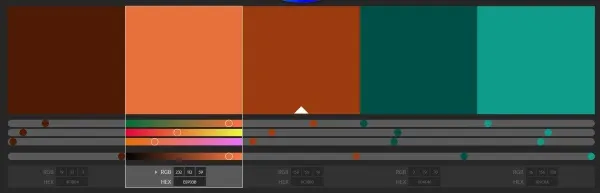
Scorri per governare
Se la ruota dei colori non è abbastanza per selezionare la combinazione di colori perfetta per le tue esigenze, ci sono anche cursori sotto i campioni di colore per una personalizzazione quasi infinita.
Fare clic su un campione di colore per evidenziarlo e i suoi valori verranno visualizzati sotto. Vedrai tre barre di colore RGB e una di luminosità con un cerchio bianco in ciascuna. Trascina quel cerchio a sinistra o a destra per modificare il valore e la luminosità. Cambia solo quel singolo campione, quindi potrebbe rovinare il tuo schema ma offre libertà illimitata di creare qualcosa che è giusto.
Esplora Colore CC
Il menu Esplora all'interno del sito Web Color CC è davvero molto interessante. È particolarmente utile per chi cerca ispirazione o vuole una combinazione di colori. È possibile selezionare le impostazioni Più popolari, Tutti, Più utilizzati, Casuale e quindi alcune impostazioni di tempo per ciascuna. Ciò che il sito restituisce è una pagina piena di combinazioni di colori che fanno immediatamente fluire i succhi creativi.
Le combinazioni di colori sono molte e varie come puoi immaginare. Ci sono letteralmente centinaia di schemi che coprono ogni colore, stato d'animo, tono e profondità. Se vedi uno schema che ti piace, passa il cursore su di esso e seleziona info. Verrai indirizzato alla sua pagina dove puoi vederne una versione molto più grande. Fare clic una volta sul campione di colore per renderlo a schermo intero.
Sulla destra c'è il menu Azioni. Qui puoi offrire apprezzamento (Mi piace), salvarlo nella tua libreria se ti registri o accedi con il tuo Adobe ID, condividerne o modificarne una copia. La possibilità di modificare una copia di uno schema è probabilmente utile per i più inclini all'arte.
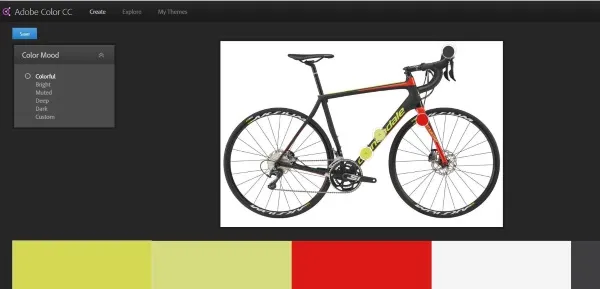
Crea una combinazione di colori da un'immagine in Adobe Color CC
Volevo vedere quanto fosse semplice creare uno schema da un'immagine. Ho caricato una foto della mia bici perché contiene un paio di colori vivaci e volevo vedere come l'ha gestita il sito. Come puoi vedere dall'immagine, è andata bene. Ha individuato il colore verde, il rosso e la cornice antracite.
Selezionando il menu Color Mood sulla sinistra mi ha permesso di esplorare le variazioni sul tema tra cui Bright, Mute, Deep, Dark o un'impostazione personalizzata. I colori selezionati da Adobe Color CC per ciascuna impostazione erano azzeccati. Se qualcuno come me può farlo, chiunque può!
Usare i tuoi schemi in un progetto
Adobe Color CC visualizza i valori RGB di ciascuna selezione di colori che puoi utilizzare come preferisci. Tuttavia, se utilizzi Illustrator, Photoshop o altri prodotti Adobe, puoi utilizzare direttamente lo schema.
Se hai effettuato l'accesso con il tuo Adobe ID durante la creazione dello schema, puoi utilizzarlo all'interno di un altro prodotto Adobe come meglio credi. Ad esempio, in Illustrator, seleziona Finestra e poi Temi colore. Le selezioni salvate da Adobe Color CC dovrebbero apparire automaticamente all'interno della finestra dei temi per l'utilizzo diretto. Basta aggiungere ai campioni per salvarli in Illustrator e andare da lì.
Adobe Color CC è una risorsa fantastica per designer di ogni tipo. Non conosco nessun'altra app che si avvicini alla facilità d'uso e alla potente semplicità di Adobe Color CC. Considerando che è gratuito da usare anche se non possiedi altri prodotti Adobe, penso che sia un'ottima risorsa!
